תיקון: הכניסה המקוונת המקורית אינה זמינה כרגע
Miscellanea / / August 04, 2021
האם אתה גם מתסכל מה- הכניסה המקוונת המקורית אינה זמינה כעת? אם כן, תוכלו למצוא את הפתרונות כאן.
מקור היא פלטפורמת הפצה דיגיטלית לרכישה ומשחק של משחקי וידאו עם חברים ובני משפחה. הוא פותח על ידי Electronic Arts עבור פלטפורמות שונות כגון Windows, macOS, iOS, Android ופייסבוק. אבל ביומיים האחרונים המשתמשים מדווחים על שגיאה שבגללה הם מקבלים הודעת שגיאה שאומרת שכניסה מקוונת של מקור אינה זמינה כרגע. הודעת שגיאה זו מתרחשת לעיתים קרובות כאשר משתמשים מנסים להתחבר ללקוח המקור. אז אנו מתעמקים בשגיאה ומקבלים באופן מפתיע שלוש סיבות עיקריות מאחורי שגיאה זו:
- בגלל תאריך ושעה לא מדויקים במחשב Windows שלך
- הגדרות Internet Explorer לא הולמות או פגומות
- בעיות הקשורות לרשת במחשב Windows שלך
כמובן שיש לנו את הפתרונות לתקן את השגיאה המעצבנת הזו, אז אל תדאג. אבל לפני כן וודא שלא תפספס שום צעד.

פרסומות
תוכן העמוד
-
כיצד לתקן כניסה למוצא מקוון היא כרגע שגיאה לא זמינה
- תיקון 1: הפעל מחדש את המקור
- תיקון 2: בדוק תאריך ושעה במערכת שלך
- תיקון 3: אפס את הגדרות Internet Explorer
- תיקון 4: נקה מטמון מקור
- תיקון 5: השבת את Realtek USB 2.0
- תיקון 6: אפשר מקור דרך חומת האש של Windows Defender
- תיקון 7: השבת חוסם חלונות קופצים עבור Internet Explorer
כיצד לתקן כניסה למוצא מקוון היא כרגע שגיאה לא זמינה
לאחר ששילמתם באופן קבוע עבור משחקי המשחק האהובים עליכם ב- Origin ואחרי זה השגיאה מסוג זה די מרתיעה. זה עשוי להטריד אותנו ולדחוף אותנו לחשוב האם ההשקעה שלנו שווה את זה או לא. בכל מקרה, אספנו כמה תיקונים קלים כדי להיפטר מהודעת השגיאה המעצבנת הזו. לכן, עד שמפתחים יציעו פיתרון קבוע כלשהו, תוכל לבצע את השלבים הבאים לפתרון בעיות כדי לתקן את הבאג הזה.
תיקון 1: הפעל מחדש את המקור
כשתקבל הודעת שגיאה זו, צא מהמשחק. אולי לא תמצאו את אפשרות היציאה לכן עליכם ללחוץ לחיצה ימנית על סמל המקור בשורת המשימות וללחוץ על האפשרות צא. כעת, לאחר סגירתו, הפעל מחדש את המקור ובדוק אם השגיאה נפתרה או לא.
תיקון 2: בדוק תאריך ושעה במערכת שלך
כאמור, תאריך ושעה שגויים יכולים להיות הסיבה לשגיאה זו. לכן, עליכם בהחלט לבדוק את התאריך והשעה שלכם ולשנות אם הם מוגדרים בצורה שגויה.
- עליכם ללחוץ על שעון ואזור ב לוח בקרה.
- ואז בחר זמן ותאריך ולעבור ל זמן אינטרנט הכרטיסייה.
- לאחר מכן בחר שינוי הגדרות.
- סמן את סנכרן עם שרת זמן אינטרנט אפשרות ולחץ על עדכן כעת לַחְצָן.
- לבסוף, לחץ על אישור כדי לשמור הגדרות ששונו ולצאת מהן לוח בקרה.

תיקון 3: אפס את הגדרות Internet Explorer
Internet Explorer מכיל הרבה הגדרות חיבור לאינטרנט. לכן, עליך לאפס את הגדרות Internet Explorer על מנת לתקן את השגיאה.
- אתה צריך ללכת ל לוח בקרה ושם בחר רשת ואינטרנט.
- ואז לחץ על אפשרויות אינטרנט ובחר כרטיסייה מתקדמת.
- עכשיו תמצאו את אפס את הגדרות Internet Explorer ואז לחץ אִתחוּל.
- שוב, לחץ על אפס כאשר חלון האישור קופץ. לאחר מכן, אתחל מחדש את המחשב ובדוק אם השגיאה תוקנה או לא.

פרסומות
בנוסף, אתה יכול גם השבת את חוסם החלונות הקופצים עבור Internet Explorer ואז בדוק אם הבעיה נפתרה.
- סעו בדרך לוח הבקרה (תצוגה לפי קטגוריה) <רשת ואינטרנט .
- לחץ על הפרטיות הכרטיסייה.
- לאחר מכן, בטל את הסימון מהתיבה הממוקמת מול ה- הפעל חוסם חלונות קופצים תחת חוסם חלונות קופצים סָעִיף.
- לבסוף, לחץ על להגיש מועמדות
- לחץ עלה בסדר כדי לשמור את השינויים שביצעת.

תיקון 4: נקה מטמון מקור
עליך גם לנקות את מטמון המקור כדי לפתור את הבעיה. על מנת לנקות את מטמון המקור, תוכל לבצע את השלבים הבאים:
פרסומות
- לִפְתוֹחַ סייר קבצים או לחץ Win + E.
- בחר מחשב זה ולמצוא C: \ Users \ UerName \ AppData \ Roaming \ Origin
- כעת, מחק את תיקיית המקור לאחר הניווט לתיקיית הנדידה
- עבור לתיקיה מקומית ומחק את תיקיית המקור שבתוכה
- פתח את חלון הפעלה והקלד %נתוני תכנית% והיכנס
- פתח את תיקיית המקור ומחק את כל הקבצים והתיקיות למעט התיקיה LocalContent
- כעת, נתוני המטמון נוקו. לכן, הפעל את המקור ובדוק אם הבעיה נפתרה.
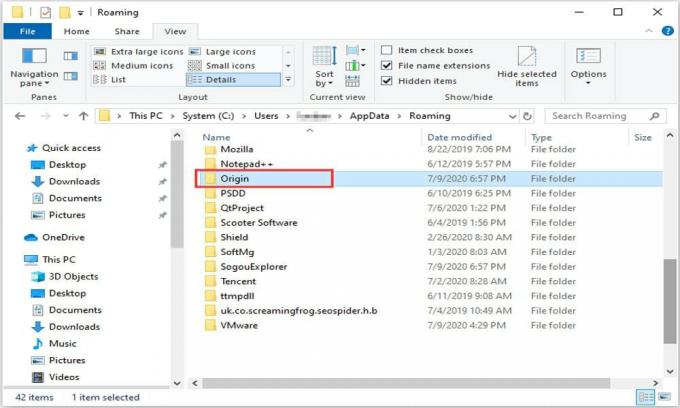
תיקון 5: השבת Realtek USB 2.0
באפשרותך לבצע את השלבים הבאים בכדי להשבית התקני USB כדי לתקן את השגיאה "כניסה מקוונת אינה זמינה כרגע" במקור:
- ראשית, הפעל את לָרוּץ בתיבת הדו-שיח במחשב שלך על ידי לחיצה Win + R.
- שם עליך להקליד devmgmt.MSC ואז לחץ בסדר.
- כעת, מנהל המכשירים נפתח ולחץ לחיצה כפולה בקרי אוטובוסים סידוריים אוניברסליים להרחיב אותו.
- למצוא קורא כרטיסי USB 2.0 של Realtek ולחץ עליו.
- עכשיו בחר השבת את המכשיר ולהתחיל את המקור שוב.

תיקון 6: אפשר מקור דרך חומת האש של Windows Defender
חומת האש של Windows Defender יכולה להגביל את התחברות המקור לאינטרנט במערכת שלך. לכן, עליך לאפשר ל- Origin דרך חומת האש של Windows Defender.
- לחץ על חומת האש של Windows Defender ב לוח בקרה.
- לאחר מכן, פשוט לחץ על ה- אפשר יישום או תכונה דרך חומת האש של Windows Defender ו שינוי הגדרות.
- כעת עליכם לסמן את התיבות פרטיות וציבוריות .exe קבצי מקור.
- נְקִישָׁה בסדר כדי שהשינויים שביצעתם יישמרו.

כעת, הפעל מחדש את המערכת ובדוק אם השגיאה נפתרה או לא.
תיקון 7: השבת חוסם חלונות קופצים עבור Internet Explorer
משתמשים רבים הצליחו לפתור את הבעיה על ידי השבתת חוסם חלונות קופצים עבור Internet Explorer. כדי להשבית את חוסם החלונות הקופצים עבור Internet Explorer, תוכל לבצע את השלבים הבאים:
- בחר רשת ואינטרנט ב לוח בקרה.
- כעת לחץ על כרטיסיית פרטיות ובטל את הסימון של התיבה הממוקמת מול ה- הפעל חוסם חלונות קופצים תַחַת הקטע חוסם חלונות קופצים.
- אתה צריך ללחוץ על להגיש מועמדות אפשרות ואחריה בסדר.
- הפעל מחדש את המערכת ואת המקור ובדוק אם השגיאה נפתרה או לא.
אז זהו, חבר'ה. אנו מקווים כי היזם יתקן את השגיאה בקרוב עד אז, באפשרותך לבצע את התיקונים שניתנו לעיל כדי לתקן כניסה מקוונת של מקור היא שגיאה שאינה זמינה כרגע. תוכל להגיב למטה לשאילתות נוספות. כמו כן, אם אתה עדיין לא קורא את המדריכים האחרונים שלנו, בקר באתר האינטרנט שלנו Getdroidtips.



